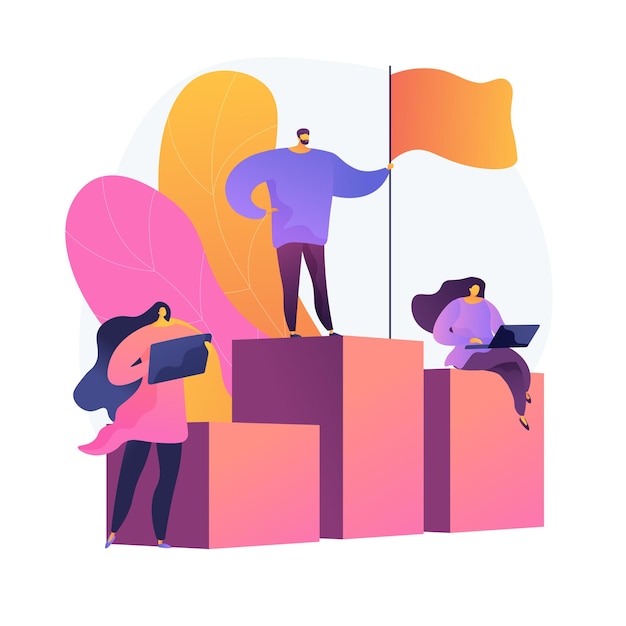
Setelah kita memahami hal mendasar di tableau, seperti dimension dan measure. Kemudian diskrit dan kontinu, serta Anda memiliki gambaran umum tentang tampilan tableau, maka Anda siap untuk mulai membuat visualisasi di Tableau.
Pada artikel kali ini, saya mencoba membahas 5 cara membuat bar chart (tableau). Tapi sebelum kita belajar membuat bar chart. Kita perlu memahami tentang Bar Chart sendiri
Baik, berikut penjelasannya
Apa sih bar chart itu?

Bar chart bukanlah coklat yang siap dimakan ya. Bar chart biasa disebut dengan grafik batang, digunakan untuk mewakili data dalam batang persegi panjang dengan panjang batang sebanding dengan nilai variabel. Tableau mampu secara otomatis menghasilkan grafik batang. Ini bisa dilakukan, saat Anda menyeret dimension ke arah rows dan measure ke arah columns. Anda juga dapat menggunakan opsi membuat grafik batang dengan mengklik tombol Show Me. Jika data tidak sesuai untuk grafik batang, maka opsi Show Me ini akan otomatis berwarna abu-abu.
5 cara membuat bar chart di tableau
Bagi Anda yang ingin mencoba membuat bar chart, cara berikut bisa Anda gunakan
1- Double Klik
Cara termudah untuk memulai membuat sebuah bar chart di Tableau adalah dengan mengklik dua kali measure yang ingin Anda visualisasikan dari area measure pada panel Data. Secara default, ini akan menempatkan continues field untuk measure di rows, yang membuat bilah vertikal. lakukan hal yang sam ke dimension yang digunakan untuk mengkategorikan measure.
2- Drag n Drop
Cara yang selanjutnya, Anda cukup mengklik measure yang ingin dibuat bar chart. Lalu seret measure tadi ke area rows, sedangkan dimension seret ke arah columns.

3- Gunakan fitur show me
Caranya adalah dengan Anda klik bagian measure dan dimension yang akan dibuat bar chart, kemudian arahkan kursor ke tab Show Me dan pilih yang simbol bar chart.

4- Rubah tanda ke Bar pada Marks Card
Anda dapat mengubah jenis tanda pada tampilan yang ada menjadi Bar. Misalkan Anda melihat ukuran Penjualan berdasarkan Tahun Tanggal Pemesanan sebagai grafik garis. Anda dapat mengubah grafik garis menjadi grafik batang dengan mengubah jenis tanda pada Mark Card dari Automatic ke Bar:

5- Klik kanan dan drag ke rows
Mirip dengan opsi # 2, tetapi jika Anda mengklik kanan dan menyeret salah satu measure ke Rows, Anda akan diberikan opsi untuk memilih agregasi data sebelum diagram batang dibuat:

Nah itu tadi pembahasan tentang 5 cara membuat bar chart (tableau). Nantikan tulisan saya berikutnya. feel free to share and give new insight for all.
Semoga Bermanfaat
AB
Reference
Hallo Selamat pagi mas,
senang sekali bisa baca tulisan ini, krn kebetulan saat ini sy sedan gbelajar Tableua. Makasih ya mas..
Saya adda kasus di awal awal ini, yakni angka atau grafik tidak muncul ya, saat drag Quantity, eh grafil nya ga muncul, itu kira kira kenapa ya mas?
Terimakasih sebelummnya Mas.
Salam,
azis
Terimakasih mas azis, semoga bermanfaat
untuk detailnya bisa kontak wa saya aja mas hehe
085707132649